Die wêreld se gewildste sosiale medianetwerk Facebook hou die moeilikheid in die gesig weens die hantering van gebruikersdata. Van die Cambridge Analytica-data-skandaal tot die spyware in die dekmantel van ‘n VPN genaamd Onavo Protect, is Facebook die afgelope paar maande om verskeie redes onder skoot. Alhoewel Facebook nie baie gebruikers weens die gewildheid daarvan verloor het nie, het gebruikers hulle meer bewus geword en veiligheidsmaatreëls begin tref om hul data veilig te hou.
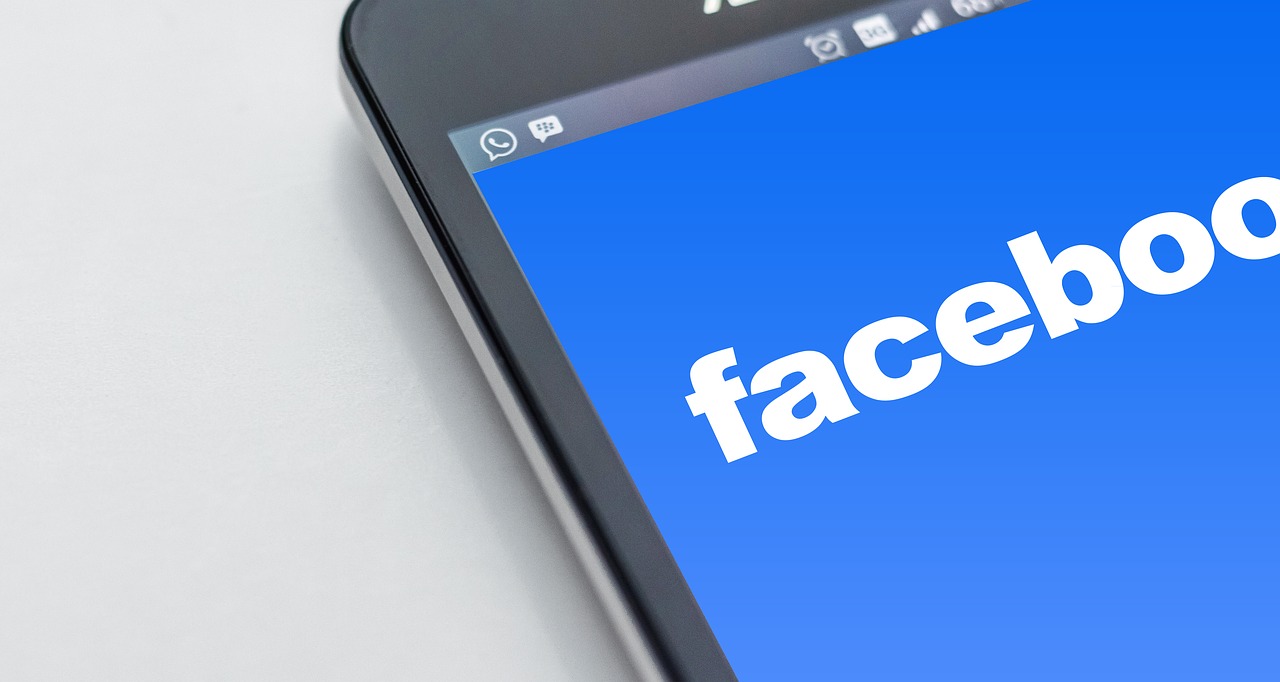
Wat is die privaatheidskontrole van Facebook?
Contents
Facebook en privaatheid
Vir die langste tyd het Facebook geen afsonderlike funksie gehad waarmee die privaatheidsinstellings maklik bekom kon word nie. Maar toe tegniese ondernemings die belangrikheid daarvan begin besef om gebruikers middele te bied om hul privaatheidsinstellings na te gaan, het ‘n aantal verskillende funksies ontstaan.
Sedert 2014 het Facebook ‘n nuttige funksie genaamd Privacy check-up. Alhoewel dit ‘n lekker funksie is, is dit nie op elke toestel beskikbaar nie. U kan nie kies om hierdie funksie te hê nie.
As u dit standaard by u profiel het, is u gelukkig. As u dit nie doen nie, moet u elke privaatheidinstelling handmatig kontroleer. Kom ons kyk waaroor hierdie funksie gaan.
Wat is die privaatheidskontrole van Facebook?
Op sommige Facebook-rekeninge besoek ‘n vriendelike, blou dinosourus. Hierdie outjie is die Facebook se sekuriteits- en privaatheidsmaskot en sy taak is om gebruikers in te lig oor die webwerf se privaatheidsondersoekfunksie.
Hierdie funksie laat u weet wat die status van ‘n rekening se privaatheid en sekuriteit is. Hierdie funksie is ontwikkel nadat tegniese ondernemings begin het om privaatheid en basiese sekuriteitsinstellings maklik vir gebruikers toeganklik te maak.
Hierdie funksie is nie handmatig nie, dus u kan dit nie alleen aktiveer nie. As u ‘n kennisgewing van Facebook ontvang, kan u toegang tot hierdie funksie kry en dit deel van u rekening maak. In sommige gevalle is die funksie slegs desktops beskikbaar, terwyl dit vir sommige gebruikers ook op die mobiele app beskikbaar is.
As u die kennisgewing van die dinosourus ontvang, moet u dit nie ignoreer nie, want dit sal u moontlik later nie weer kry nie. Hierdie klein dinosourus sal u deur die privaatheidinstellings op u rekening lei om u plasings en persoonlike inligting veilig te maak.
Hoe om die FB-privaatheidsondersoekfunksie te gebruik
As u toegang tot die privaatheidsondersoekfunksie op die tafelblad werf, klik dan op die sluitikoon langs die profielknoppie om die aftreklys te openbaar. U kan die oulike dinosourus sien wat wag om u op die toer te neem, klik dit eenvoudig. U word een vir een na drie afdelings geneem.
In die eerste afdeling kan u sien wie toekomstige plasings kan bekyk. Dit is ‘n eenvoudige en nuttige funksie waar u ook elkeen se sigbaarheid kan verander. U kan in die openbaar plaas, die boodskap slegs met vriende deel, dit privaat hou of ‘n pasgemaakte gehoor skep.
In die volgende afdeling sien u watter apps toegang tot u Facebook-rekening het. Dit sluit elke interaktiewe derdeparty-diens soos Twitter of Spotify in, of speletjies soos Candy Crush of Angry Birds.
As u gewoonlik speletjies speel of met u Facebook-rekening by ander programme aanmeld, sal u ‘n volledige lys programme sien wat toegang tot u rekening het. U kan toegang tot enige app herroep en ook gepaardgaande plasings uitvee.
In die derde afdeling kan u u biografiese gegewens, soos e-posadresse, verjaarsdag, ligging en tuisdorp en verjaardag, bekyk en wie die inligting kan besigtig..
In hierdie afdeling is dit verstandig om die meeste van die inligting privaat te hou of as ‘vriende’ te stel, omdat hierdie inligting gebruik kan word om u identiteit te ken. Hoe minder u die wêreld van uself vertel, hoe veiliger sal u wees van identiteitsdiefstal.
Aan die einde van die vervolgkeuselys is daar ook ‘n ‘Meer instellings’ -opsie, waarmee u al u ander privaatheidinstellings, soos aanmeldbesonderhede, poste en prente, en poste waarin u gemerk is, kan wysig. Daar is verskeie van hierdie instellings en is omvattend, dus moet u vrye tyd opsy sit om dit te hersien.
Alternatiewe vir privaatheidskontrole
Aangesien hierdie funksie nie op elke rekening beskikbaar is nie, is daar alternatiewe maniere om toegang tot privaatheidinstellings te verkry. Deur handmatig na die spyskaart te gaan en “Privaatheidinstellings” te kies, kan u dieselfde instellings wysig as waarmee u die privaatheidsondersoekopsie moontlik maak.
Die enigste verskil is dat die privaatheidsondersoek vinniger is om die privaatheidskontrole uit te voer, terwyl die handleidinginstellings ‘n geruime tyd neem. U kan ook na “Meer instellings” gaan om baie ander privaatheidopsies te sien.
Gegewe die toename in diefstal van data en privaatheidskendings, is dit uiters noodsaaklik om gereeld privaatheids- en sekuriteitstoetse op u sosiale media-rekeninge uit te voer. Selfs as u nie die opsie vir privaatheidkontrole het nie, word dit aanbeveel dat u die tjek handmatig uitvoer om seker te maak dat niks van die basis af is nie.




25.04.2023 @ 04:12
Ek dink dat Facebook se privaatheidskwessies n groot probleem is vir die sosiale medianetwerk. Dit is belangrik dat gebruikers bewus is van die risikos en veiligheidsmaatreëls tref om hul data te beskerm. Die privaatheidskontrole van Facebook is n nuttige funksie, maar dit is jammer dat dit nie op elke toestel beskikbaar is nie. Dit is belangrik dat gebruikers die privaatheidsondersoekfunksie gebruik om hul privaatheidsinstellings na te gaan en te verander waar nodig. Dit is ook belangrik om bewus te wees van watter apps toegang tot jou Facebook-rekening het en om toegang tot enige app te herroep wat nie meer nodig is nie. Ons moet onsself beskerm teen die risikos van die internet en ons privaatheid en veiligheid op sosiale medianetwerke prioritiseer.